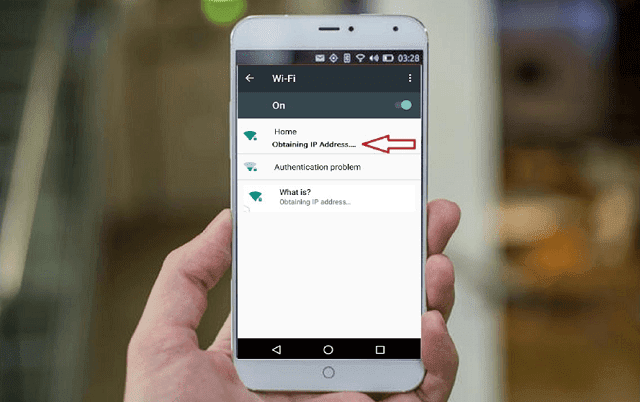ماذا يعنى الحصول على عنوان IP ؟ عند محاولتك الاتصال بشبكة واي فاي WiFi في هاتفك الأندرويد، ما معنى الحصول على عنوان IP؟ قد تطرح هذا السؤال إذا كان اتصال الواي فاي على جهازك الأندرويد متوقفًا بالحصول على عنوان IP أو فشل بالحصول على عنوان الـ IP، حسنًا يمكن أن تكون هناك أسباب متعددة وراء هذا السلوك بعدم الوصول إلى الإنترنت بشكل صحيح، ومع ذلك وعلى الرغم من كثرة الاحتمالات فالمسؤولية يمكن أن تكون بسبب إشارة واي فاي ضعيفة، أو خلل في جهاز الراوتر، او خلل في جهاز الأندرويد، وربما أيضًا تعارض في عنوان الـ IP أو تدخل لاسلكي.
بالتالي ومع هذه الأسباب، إن كنت تواجه أيضًا مشكلة اتصال بالواي فاي مماثلة، فأنت في المكان الصحيح، حيث في هذه المقالة المفيدة سنشرح لكم كيفية إصلاح هذه المشكلة سواء على هاتف الأندرويد أو جهاز لوحي يعمل بنفس نظام التشغيل.
ماذا يعني الحصول على عنوان IP ؟
عند محاولتك الاتصال بالانترنت عن طريق الهاتف الذكى أو الجهاز اللوحى أو حاسوب، فسيتطلب جهازك المضيف منك الحصول على عنوان IP، ومن المتعارف وجود طريقتان شائعتان لتعيين عنوان IP، تتمثل الأولى فى “Dynamic allocation” التخصيص الديناميكي والثانية Static” “allocation التخصيص الثابت
وتقوم الهواتف الذكية بالاعتماد على الطريقة الأولى، التى ستدفع الجهاز بشكل تلقائى إلى استرداد عنوان IP من خوادم DHCP، وفى حالة كان جهازك الأندرويد عالقاً فى حلقة لا نهائية من حالة الشبكة اللاسلكية، فيعنى هذا بأن الجهاز لم يتمكن من تحديد عنوان IP المطلوب إستخدامه للاتصال بالشبكة أو وجود مشاكل غير عادية تمنع الاتصال.
وهنا فعليك تحرى الخلل وإصلاحه، فتوجد طرق مختلفة تساعدك فى حل تلك المشكلة، وهنا سنتعرف على كيفية إصلاح الحصول على عنوان IP أثناء الاتصال بشبكة WiFi على اجهزة الأندرويد.
الطريقة الأولى: إعادة الاتصال بشبكة الواي فاي الخاصة بك:
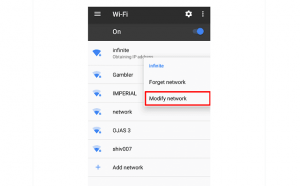
عليك هنا اتباع خطوات استكشاف الأخطاء وإصلاحها، فعليك أولاً إعادة الاتصال بشبكة الواى فاى، وذلك من خلال الطرق الآتية:
– قم بالانتقال إلى إعدادات أندرويد ومنها إلى قسم شبكة الواي فاي.
– ثم قم بالضغط طويلاً على الشبكة التي تسبب المشكلة ثم اضغط على خيار Forget Network.
– حاول الاتصال مرة أخرى بمجرد إزالة شبكة WiFi المحفوظة، وذلك من خلال إدخال كلمة المرور.
– وهنا أنت قادرًا على الاتصال بشبكة WiFi دون مواجهة أخطاء مثل فشل الحصول على عنوان IP .
الطريقة الثانية: إعادة تشغيل جهاز الراوتر وكذلك إعادة تشغيل أندرويد:

إن إعادة التشغيل هنا يعد خيار قيم، وقد يكون مفيدا فى حل تلك المشكلة، وعليك تجربة إعادة تشغيل جهاز الراوتر وجهازك الأندرويد أيضاً، وذلك لمدة 30 ثانية تقريباً، وبعدها قم بإعادة توصيل الطاقة، وانتظر حتى يتم تشغيله بالشكل الكامل.
الطريقة الثالثة: إعادة تسمية جهازك الأندرويد:
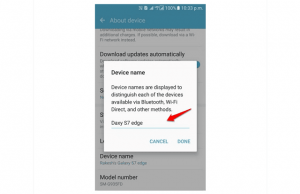
قد لا يتمكن جهاز الراوتر اللاسلكى من تحديد جهازك الأندرويد، وهذا يتسبب فى خلق المشكلة، وهنا عليك تغيير إسم الأندرويد ، فاتبع الخطوات الاتية:
– قم بفتح إعدادات اندرويد ، ثم التمرير لأسفل ، وانقر فوق الخيار حول الجهاز أو حول الهاتف.
– اضغط على خيار اسم الجهاز ثم اكتب اسم مختلف وفقا لرغبتك.
– اضغط على زر موافق لحفظ التغييرات.
– تحقق مما إذا كنت قادرًا على الاتصال بشبكة WiFi أم لا.
الطريقة الرابعة: تعيين عنوان IP ثابت على أندرويد:
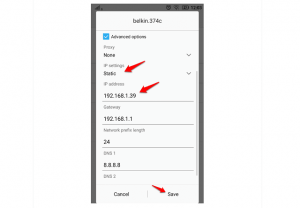
اتبع الخطوات التالية:
– انتقل إلى الإعدادات ومن ثم الواي فاي وتشغيله
– انقر مع الاستمرار على شبكة WiFi التي تريد تعيين عنوان IP الثابت لها ثم حدد خيار تعديل الشبكة.
– حدد مربع “إظهار الخيارات المتقدمة” ثم قم بالتمرير لأسفل.
– قم بتعيين إعدادات IP على أنها ثابتة.
– قم بتعيين عنوان IP من اختيارك في حقل عنوان IP ، ولكن اترك المتغيرات الأخرى دون تغيير.
– اضغط على زر “حفظ” لحفظ التغييرات.
الطريقة الخامسة: تعطيل اخطارات الشبكة على أندرويد:
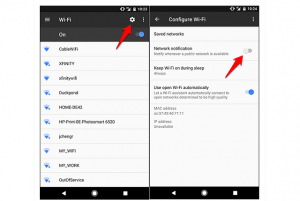
تعتبر هذه الخاصية ميزة متقدمة على أجهزة أندرويد، تُبلِغ المستخدمين بوجود شبكات مفتوحة من حوله للاتصال بها، وللتعطيل اتبع الخطوات التالية:
– افتح إعدادات أندرويد، ثم انقر على خيار WiFi.
– انقر على رمز القائمة “النقاط” أو رمز “النقاط” ثلاث مرات ثم حدد خيارات متقدمة.
– تعطيل خيار “إشعار الشبكة”، وافحص المشكلة.
الطريقة السادسة: تقليل المسافة بين جهاز الراوتر وجهاز الأندرويد:
تعتبر الإشارة الضعيفة أحد الأسباب الرئيسية المسؤولة عن هذا الخطأ الشائع، ففى حالة بعدك عن جهاز الراوتر، فستصبح الإشارة ضعيفة، ولذلك لن تحصل على نطاق ترددي مناسب وقد تواجه مشكلات اتصال مختلفة، وهذا قد يمنع هاتفك من الحصول على عنوان IP، لذلك قلل المسافة بين الجهازين وتحقق مما إذا كانت المشكلة موجودة أو لا.
الطريقة السابعة: استخدم قناة اتصال لاسلكية مختلفة:
يعتبر التداخل اللاسلكي سبب آخر محتمل قد يتسبب فى مشاكل في الاتصال بجهاز الواي فاي، ويحدث التداخل عادةً بسبب الجدران والأرضيات التي تمنع الإشارات اللاسلكية أو شبكات الواي فاي الأخرى، ومع وجود اجهزة الكترونية اخرى فذلك يعني وجود تشوبش، لذلك إذا كانت هناك أجهزة راوتر متعددة من حولك، فقد يؤدي ذلك إلى التداخل، في هذه الحالة يعد تغيير القناة اللاسلكية لشبكة الواي فاي أفضل خيار.
ولتغيير القناة اللاسلكية، يمكنك استخدام أي تطبيق تحليل لشبكة الواي فاي، حيث هناك الكثير من هذه التطبيقات وتساعدك اولًا وأخيرًا في العثور على قناة واي فاي أقل ازدحامًا للموجّه اللاسلكي، أو يمكنك الاستعانة بأحد تطبيقات استكشاف اخطاء الواي فاي واصلاحها، وهنا فقد انتهى حديثنا عن تساؤل ماذا يعنى الحصول على عنوان IP عند الاتصال بشبكة WiFi ؟